
安卓系统怎么配置dns,安卓系统配置DNS的详细教程
时间:2024-12-23 来源:网络 人气:460
安卓系统配置DNS的详细教程
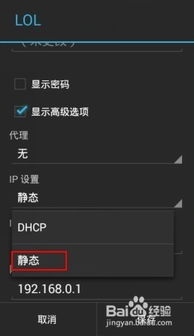
一、了解DNS及其作用
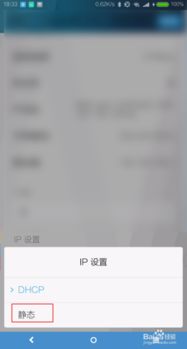
DNS(Domain Name System)即域名系统,它是一种将域名和IP地址相互映射的分布式数据库。简单来说,DNS就是将我们熟悉的域名(如www.baidu.com)转换成计算机可识别的IP地址(如123.123.123.123)。这样,当我们在浏览器中输入域名时,DNS服务器会迅速将其解析为对应的IP地址,从而实现网络访问。
二、安卓系统配置DNS的步骤
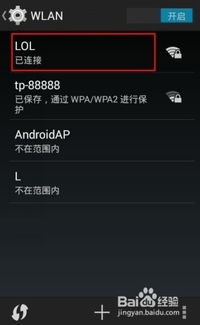
以下是在安卓系统中配置DNS的详细步骤:
1. 打开手机设置
首先,在手机主屏幕上找到并点击“设置”图标,进入系统设置界面。
2. 进入无线网络设置
在设置界面中,找到并点击“无线和网络”或“连接”选项,进入无线网络设置界面。
3. 选择已连接的Wi-Fi网络
在无线网络设置界面中,找到并点击已连接的Wi-Fi网络名称,进入该网络的详细设置界面。
4. 修改网络配置
在网络的详细设置界面中,找到并点击“修改网络”或“静态IP”选项,进入网络配置界面。
5. 设置静态IP地址
在IP设置界面中,将“IP设置”选项改为“静态”,以便手动输入DNS地址。
6. 输入DNS地址
谷歌DNS:8.8.8.8 和 8.8.4.4
阿里DNS:223.5.5.5 和 223.6.6.6
百度DNS:180.76.76.76 和 180.76.76.7
114DNS:114.114.114.114 和 114.114.115.115
7. 保存设置并重启Wi-Fi
完成DNS地址输入后,点击“保存”或“应用”按钮保存设置。重启Wi-Fi连接,使新的DNS设置生效。
三、验证DNS设置
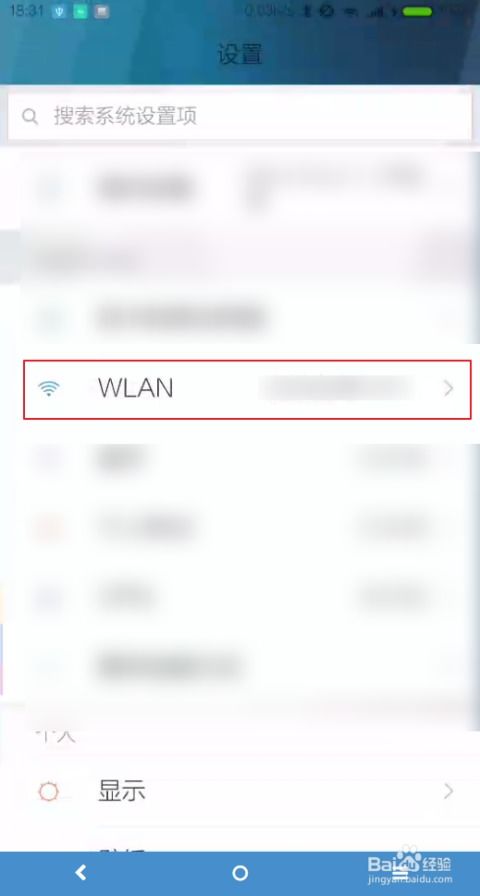
为了验证DNS设置是否成功,可以尝试以下方法:
打开浏览器,访问一个大型网站(如百度、谷歌等),观察网页加载速度是否有所提升。
使用一些DNS测试工具,如DNS Lookup等,检查解析出的IP地址是否正确。
安卓系统、DNS配置、网络设置、DNS服务器、IP地址
相关推荐
教程资讯
教程资讯排行













